更改你的 Apple ID
了解如何更改 Apple ID 的關聯電郵地址。
如果你不再使用或無法取用 Apple ID 的關聯電郵地址,你可以更改資料。你不會失去對聯絡資訊、購買項目或其他帳戶資料的存取權。
要更改 Apple ID 關聯電郵地址,最簡單的方法是使用 iPhone 或其他受信任裝置,受信任裝置是你已使用 Apple ID 登入的裝置。
請記住,你無法使用其他 Apple ID 已在使用的電郵地址。如果你使用 iCloud 或「訊息」等服務,請務必使用新 Apple ID 登入有關服務。
如何在 iPhone 或 iPad 更改 Apple ID 電郵地址
前往「設定」,然後點一下你的名字。
點一下「登入與保安」。
在「電郵與電話號碼」旁點一下「編輯」。
點一下電郵地址旁的,然後點一下「刪除」。
點一下「選擇其他電郵地址」,並在系統要求時輸入裝置密碼。
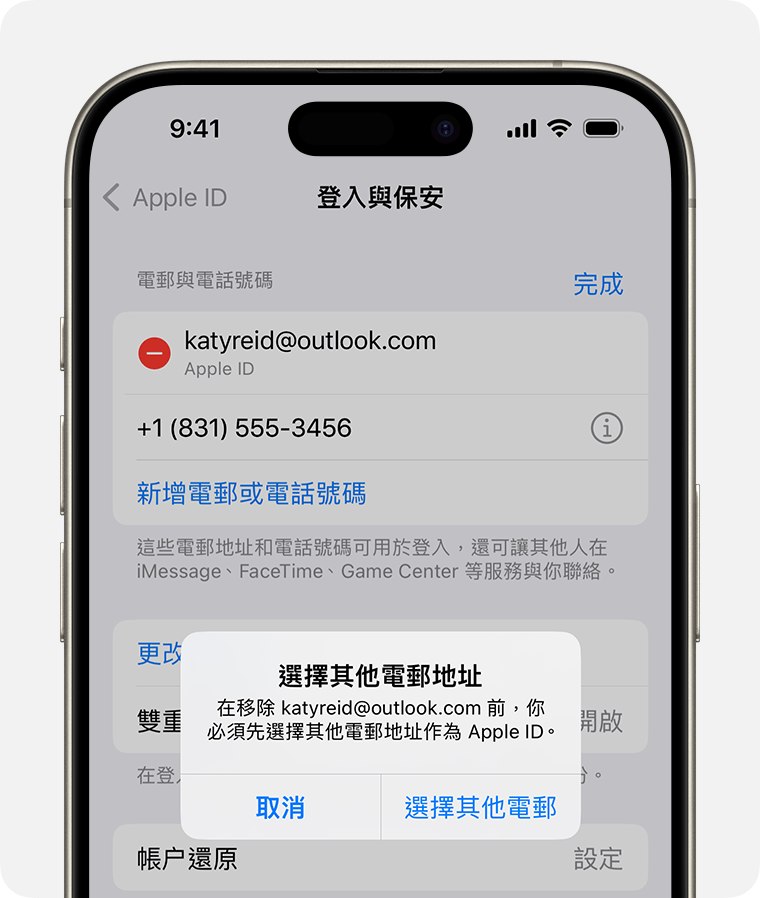
輸入新電郵地址,然後點一下「繼續」。
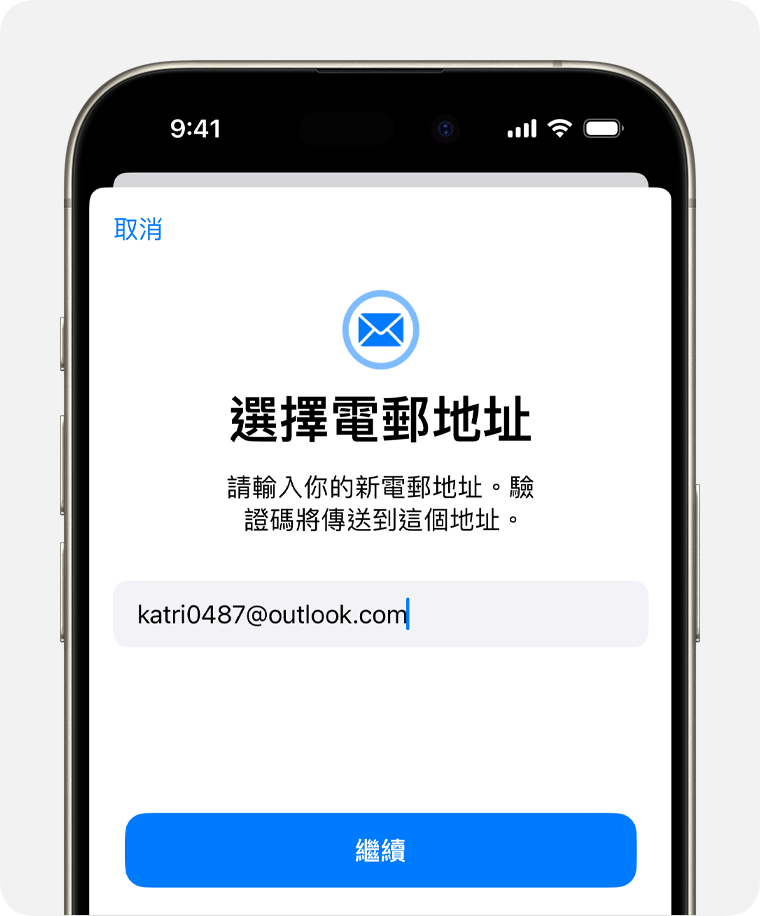
輸入傳送至新電郵地址的驗證碼。
如何在網站更改 Apple ID 電郵地址
在可行的情況下,相關網站程序會將你重新導向至受信任的裝置,以更改 Apple ID。如你沒有受信任裝置,你仍可在網站更改 Apple ID 電郵地址。
前往 appleid.apple.com 登入,然後按照畫面的指示更改 Apple ID 的關聯電郵地址。
你可能需要輸入傳送至新 Apple ID 電郵地址的驗證碼。了解收不到電郵時該怎樣做。
如無法更改 Apple ID
如果你嘗試將 Apple ID 改為在最近 30 天內建立的 @icloud.com 電郵地址,系統可能會要求你稍後再試。
如果系統訊息顯示你要使用的電郵地址不可用或已有人使用,請確認你或家庭成員沒有將該電郵地址用於其他 Apple ID。如有家庭成員正使用該電郵地址,你可從對方的帳戶移除該電郵地址,然後再嘗試使用。
如果 Apple ID 是電話號碼
你可以將 Apple ID 改為另一個手機號碼,亦可將 Apple ID 從手機號碼改為電郵地址,令登入和還原更容易。了解如何更改 Apple ID。